FIX: Err_ssl_protocol_error în Windows 10, 8.1, 7
Mulți utilizatori Windows 10, Windows 8.1 au dat peste eror_ssl_protocol_error codul de eroare în timp ce încercau să acceseze site-uri web specifice din Google Chrome. Această problemă poate fi rezolvată foarte ușor prin aplicarea pașilor enumerați mai jos, compilați special pentru fixarea codului de eroare "err_ssl_protocol_error".

De asemenea, în timp ce încearcă să actualizăm pagina, pare să ne ajute pe termen scurt (pentru că în cele din urmă va fi lansat site-ul dvs.), vom vedea ce versiune de Google Chrome trebuie să vă actualizați pentru a repara codul de eroare "err_ssl_protocol_error" odată pentru totdeauna.
Cum pot remedia err_ssl_protocol_error în Windows 10, 8.1?
- Actualizați browserul Chrome
- Dezactivați protocolul QUIC Chrome
- Dezactivați extensiile Chrome
- Clear State SSL
1. Actualizați browserul Chrome
- Faceți clic stânga sau apăsați pe link-ul postat mai jos pentru a accesa site-ul Google Chrome și pentru a descărca ultima versiune Chrome de acolo.
NOTĂ : Versiunea de Google Chrome pe care trebuie să o descărcați este 5.0.342.9 sau cea mai recentă pe care o puteți găsi pe site-ul Web
- cea mai recentă versiune a Google Chrome
- Acum, după ce ați descărcat noua versiune a aplicației Google Chrome, va trebui să o instalați urmând instrucțiunile de pe ecran.
- Acum, închideți toate ferestrele Google Chrome pe care le-ați deschis.
- Reporniți dispozitivul Windows 8.1 sau Windows 10.
- Încercați să deschideți aplicația Google Chrome după ce sistemul de operare funcționează.
- Acum ar trebui să aveți totul de lucru fără a mai fi nevoie de a face față codului de eroare "err_ssl_protocol_error".
Soluție rapidă pentru a repara diferite erori PC
- Pasul 1 : Descărcați acest instrument de scanare și reparare PC
- Pasul 2 : Faceți clic pe "Start Scan" pentru a găsi problemele Windows care ar putea cauza eroare "err_ssl_protocol_error" în Windows 10
- Pasul 3 : Faceți clic pe "Start Repair" pentru a remedia toate problemele.
2. Dezactivați Protocolul Chrome QUIC
Mulți utilizatori au confirmat că oprirea protocolului QUIC Chrome îi ajută să remedieze problema. Iată pașii următori:
- Introduceți următoarea comandă într-o nouă filă de browser: chrome: // flags / # enable-quic
- Acum, utilizați meniul drop-down pentru a dezactiva funcția, așa cum se arată în imaginea de mai jos
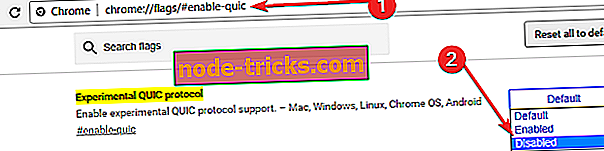
3. Dezactivați extensiile Chrome
În cazuri rare, extensiile Chrome pot declanșa Err_ssl_protocol_error enervant. Pentru a exclude acest motiv posibil din lista dvs., continuați și dezactivați toate extensiile browserului dvs. și testați dacă eroarea persistă. În caz contrar, aceasta înseamnă că una dintre extensiile dvs. de browser este vinovatul. Activați extensiile browserului dvs. unul câte unul pentru a identifica și dezinstala extensiile defecte.
4. Clear State SSL
Ștergerea stării SSL este una dintre cele mai rapide metode de a repara problemele browserului. Acestea sunt pașii următori:
- Lansați panoul de control> accesați Rețea și Internet
- Navigați la Centrul de rețea și de distribuire
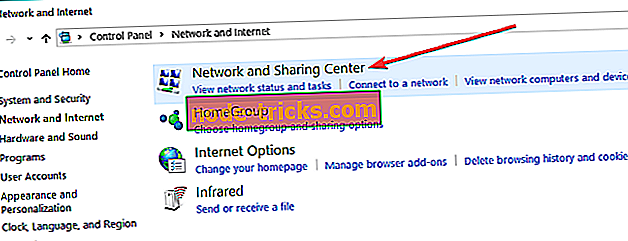
- Selectați Opțiuni Internet> Accesați fila Conținut> apăsați butonul Ștergere stare SSL
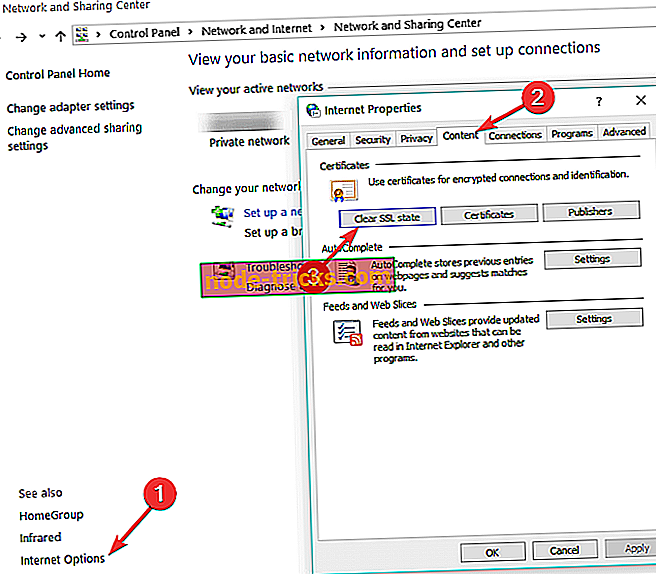
- Reporniți computerul> lansați Chrome și verificați dacă problema persistă.
Acolo ești sigur că nu a fost atât de greu să scapi de codul de eroare "err_ssl_protocol_error" de pe dispozitivul Windows 8.1 sau Windows 10. Dacă aveți alte întrebări în legătură cu acest ghid, ne puteți contacta scriind în secțiunea de comentarii de mai jos.
Nota editorului: Această publicare a fost publicată inițial în noiembrie 2014 și a fost actualizată pentru prospețime și exactitate.

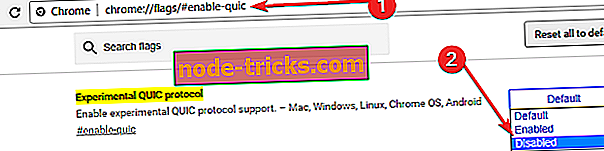
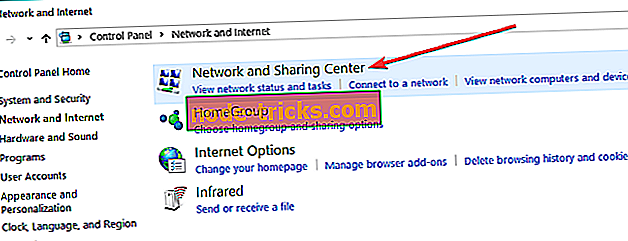
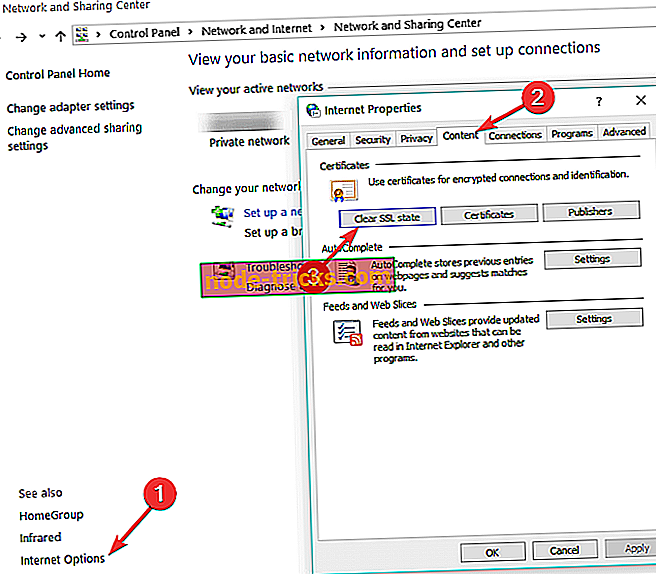
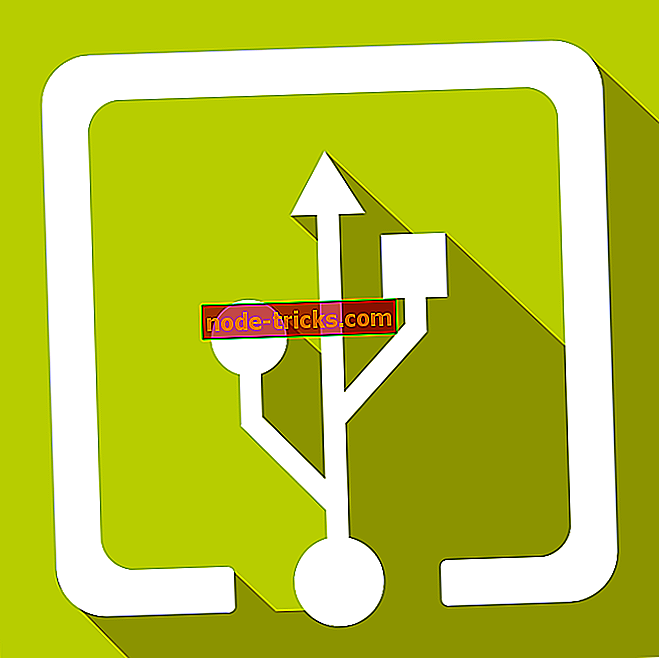


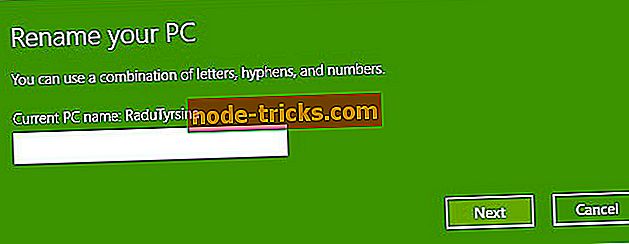

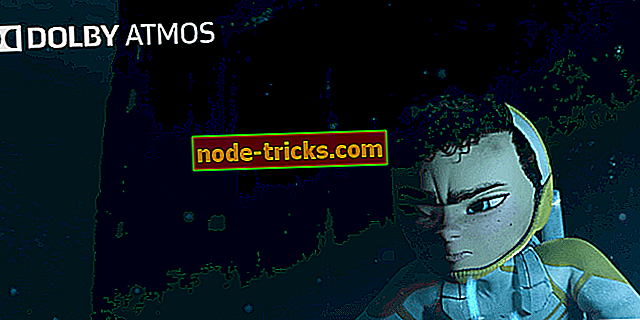
![5 cel mai bun software anti-keylogger gratuit pentru PC-ul Windows [Lista 2018]](https://node-tricks.com/img/software/578/5-best-free-anti-keylogger-software.jpg)